Sor vagy oszlop rendezése az Excelben
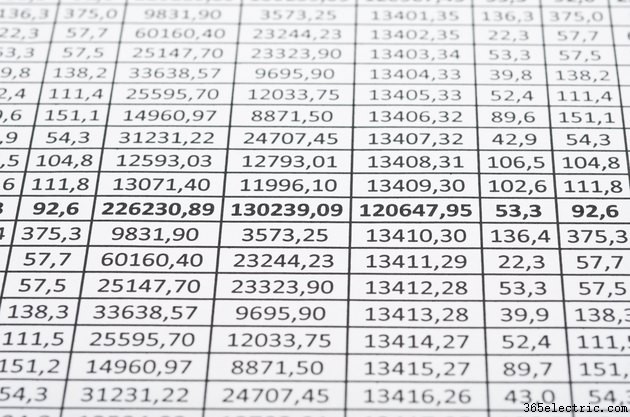
Az Excel 2013-munkalapok tartalmát az Adatok lap Rendezés és szűrés szakaszában található eszközök segítségével ábécé sorrendbe rendezve rendezheti.
A rendezés alapjai
Oszlop rendezéséhez kattintson a rendezni kívánt oszlop egyetlen cellájára. Például az A oszlop rendezéséhez kattintson az oszlop bármely cellájára, majd az eszköztáron kattintson az "Adatok" fülre, keresse meg a Rendezés és szűrés részt, és kattintson a "Rendezés A-tól Z-ig" vagy a "Rendezés Z-től A-ig" gombra. . A "Rendezés A-tól Z-ig" gomb az oszlopokat ábécé vagy numerikus sorrendbe rendezi felülről lefelé, míg a "Rendezés Z-be" gomb az ellenkező sorrendben. Egy sor rendezéséhez kattintson egy cellára a rendezni kívánt sorban, kattintson az "Adatok" fülre, és kattintson a "Rendezés" gombra a Rendezés mező megnyitásához. Az "Opciók" gombra kattintva megnyílik a Rendezési beállítások mező, ahol bejelöli a "Rendezés balról jobbra" választógombot, majd kattintson az "OK" gombra. A Sor alatti Rendezés mezőben kattintson a "Rendezés" legördülő listára, válassza ki a rendezni kívánt sort, majd kattintson ismét az "OK" gombra.
Adott terület rendezése munkalapon belül
Ha az egérrel kattint és húz, kiválaszthatja az Excel-munkalap egy adott területét a rendezéshez anélkül, hogy ez befolyásolná a munkalap egyéb tartalmát. Válasszon ki egy rendezési területet, kattintson az "Adatok" fülre, majd kattintson a "Rendezés" gombra. A Rendezési figyelmeztetés mezőben hagyja bejelölve a „Kiválasztás kiterjesztése” lehetőséget, majd kattintson a „Rendezés” gombra. Ha szükséges, módosítsa a feltételeket a „Rendezés alapja”, „Rendezés” és „Rendelés” legördülő listában. Hagyja őket úgy, ahogy vannak, a kiválasztott terület bal szélső oszlopának tartalma alapján rendeződik. Ha a rendezés nem kívánt eredményt hozott, egyszerűen nyomja meg a "Ctrl-Z" billentyűkombinációt a művelet visszavonásához, és próbálkozzon újra.
